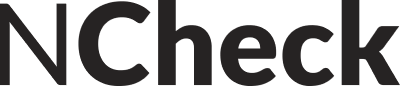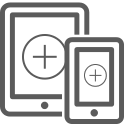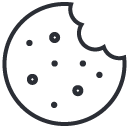注册
只需输入您的姓名和电子邮件。之后,您将被要求验证您的电子邮件。
验证邮箱
检查您的收件箱以找到我们的确认电子邮件,打开它,点击链接,您的电子邮件地址将得到验证。
完成注册
验证后,提供最终注册所需的额外信息,提交即可!
免费账号提供:
- 支持每天最多5次预约
- 可以注册任意数量的设备
- 支持访问者客户端应用程序(适用于Windows和Android)
创建访问时间表
首次登录后,系统配置指导消息将在系统中设置您的首次访问时间表。

可以从“访问时间表”创建新的访问时间表。

可以创建时间表,以允许访问者在一周中选定日期的指定时间内访问。我们将创建一个访问时间表,允许访问者在以下任何时间(每天24小时)与员工见面。
-
选择“添加”按钮
这将显示要选择的场景列表
-
从方案列表中选择最佳方案
-
选择下一步
这将显示访问详情
-
输入时间表名称
-
选择”添加“按钮添加新的访问时间表

在线预约访客
如果访问计划中启用了“在线预订”,系统会在系统主页面的预约预订下显示访问计划。

设置访客自助登记亭并预约访客
如果在访问时间表中启用了预约自助服务亭选项,则访问时间表可以通过预约自助注册自助服务亭设备进行预约。要设置自助注册亭设备,您可以按照以下步骤操作。
-
转到访问时间表并选择访问时间表
-
确保已启用“自助服务亭”选项。如果未启用,则可以编辑访问计划并设置选项。
-
”注册“按钮接着”注册设备“
-
您可以在“注册设备”对话框中找到注册设备注册令牌
-
安装适用于Windows或Android的NCheck访问者管理客户端
-
使用生成的设备注册代码注册客户端
-
注册后,设备会显示信息亭的预约预订视图。
设置访客考勤设备
访客考勤设备用于对访客进行身份验证,并记录访客的签入、签出和访问事件。为访问时间表的位置注册的考勤设备记录访客签入和签出事件。按照以下步骤设置访客考勤设备
-
转到访问时间表并选择访问时间表
-
”注册“按钮接着”考勤设备“
-
您可以在“注册设备”对话框中找到注册设备注册令牌
-
安装适用于Windows或Android的NCheck访问者管理客户端
-
使用生成的设备注册代码注册客户端
-
已为访问计划的位置注册设备。在该地点有访问预约的访客可以通过该设备签入或签出。